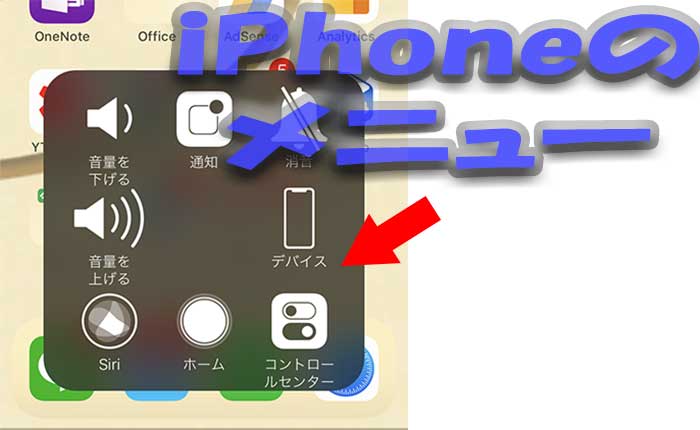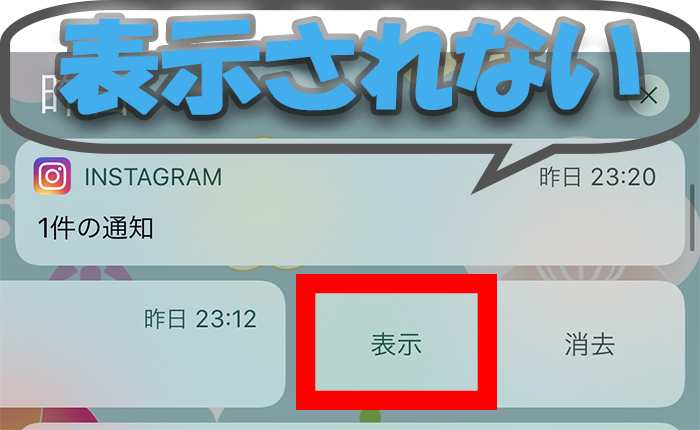
iPhoneXに機種変更してから1番困っていたのは、ロック画面で通知は表示されるものの通知の内容が表示されないこと。
右にスワイプして「表示」をクリックすると通知内容が表示されるけど、いちいち右スワイプしてから「表示」をクリックするのは面倒だと思います。
けれど設定方法がわからず、機種変更してから2か月近く通知内容が表示されないまま過ごしていました。
ところが先日たまたまengadget日本語版を読んでいたところ、通知プレビューの設定を変更できることを知りました。
併せてiPhoneXのショートカットを呼び出す方法もiPhoneXをいじっていたら発見しました。
iOS12では通知のグループ化や配信方法を設定できるようになり、通知が見やすくなりました。
iPhoneでロック画面の通知内容を変更する方法
engadget日本語版「ロック画面からメッセージ内容がバレた? iOS 11なら通知プレビューを非表示にできます:iPhone Tips」の記事によると、iOs11の新機能で通知プレビューを変更できるようになったそうです。
iPhoneXに機種変更した途端にロック画面で通知プレビューが非表示になったのは、デフォルトの設定では「表示しない」になっていたんだと思います。
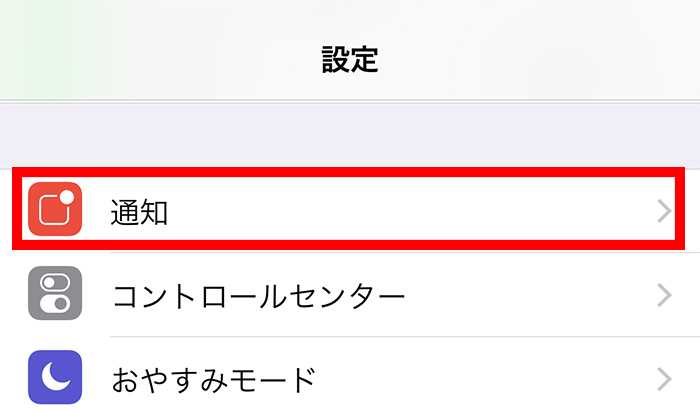
通知プレビューの表示方法を変更するには「設定」→「通知」をタップ。

すると「プレビューを表示」という項目が表示されるので、タップします。
やはりデフォルトでは通知プレビューを表示「しない」になっていたようです。
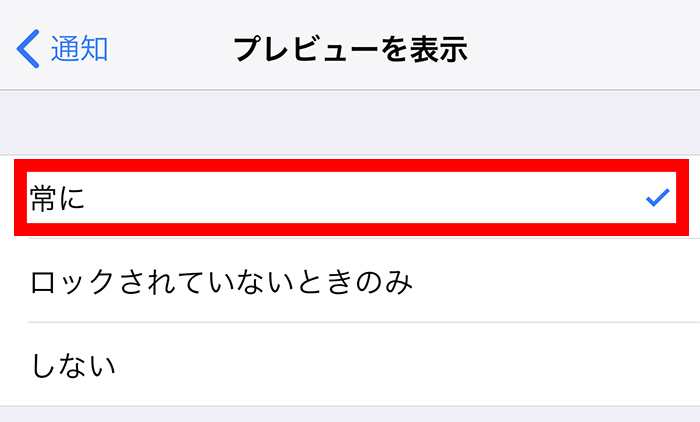
プレビューを表示では「常に」「ロックされていないときのみ」「しない」の3パターンの表示方法から選択できます。
ロックを解除しないと表示されないのも面倒なので「常に」に設定しました。
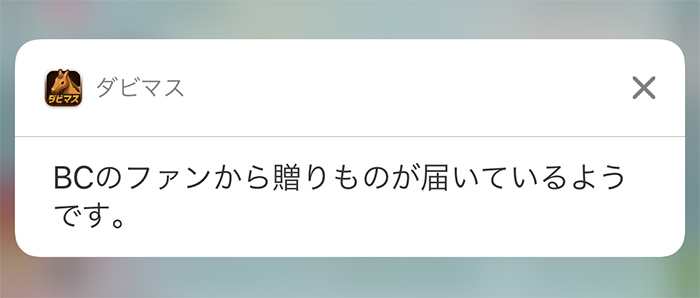
するとロック画面でも通知内容が表示されるようになりました。
2か月近く通知内容が表示されませんでしたが、これで通知内容がわかるようになりわざわざ「表示」をタップしなくてよくなったので良かったと思います。
通知プレビューを変更できるようになったのメリット
自分は1人暮らしで特に見られて困る相手もいないので、常に通知プレビューが表示されないと不便です。
けれどiOs11で通知プレビューの表示を変更できるようになったため、プレビュー表示を「しない」「ロックされていないときのみ」にするメリットは大きいと思います。
![]()
特に危険なのはLINEで、通知プレビューで相手とメッセージ内容までロック画面で表示されます。
プレビュー表示を「常に」にしておくと、スマホをテーブルの上に置いていただけでも通知で浮気がばれてしまうかもしれません。
やましいことがある人は、ポケットやカバンからスマホを出すことができなくなってしまいます(笑)。
やましいことがなくても、誤解を招くこともあるのでプレビュー表示を変更できるメリットは大きいと思います。
iPhoneXでショートカットを呼び出す方法
iPhoneXではどうやってショートカットを呼び出すのだろうと思っていましたが、右サイドのホームボタンを3回押すことでショートカットメニューを呼び出せるようです。
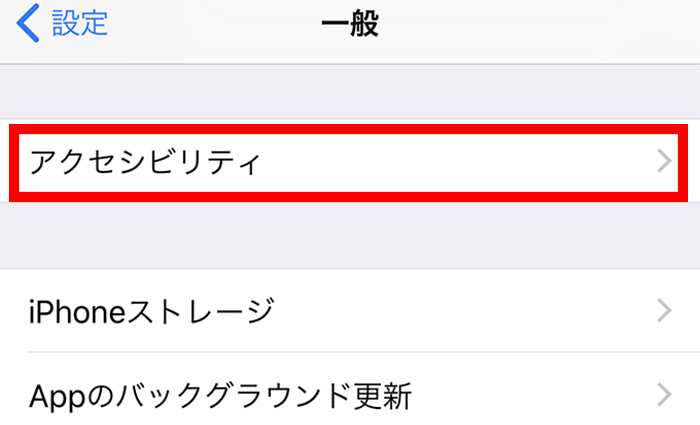
「設定」→「一般」→「アクセシビリティ」をタップします。
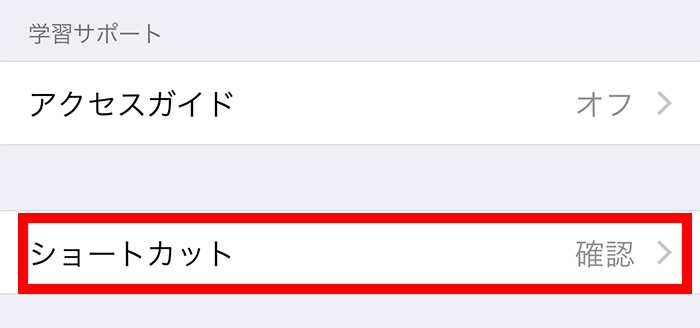
すると「ショートカット」という項目があるのでタップします。
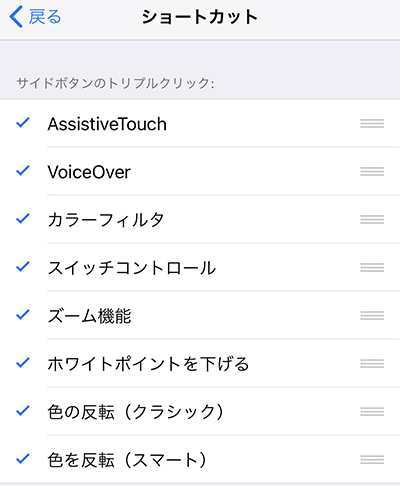
続いてショートカットに表示させる項目を選択します。
とりあえずショートカットメニューに表示できるアクション全てチェックしてみました。
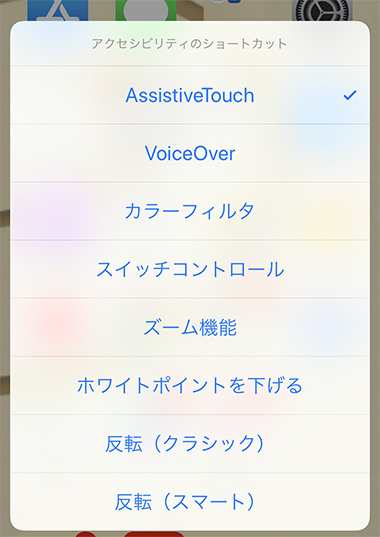
すると、iPhoneXの右サイドのホームボタンを3回押すと、ショートカットメニューに設定した項目が表示されます。
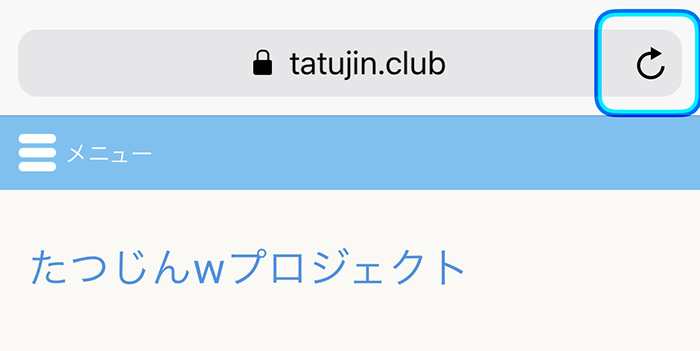
「スイッチコントロールってなんだろう?」と思い試してみましたが、タップできる部分が順番に青い枠に囲まれていくだけで使い方がわかりません(笑)。
ショートカットメニューにある項目は個人的にはほとんど使用しない機能のような気がします。
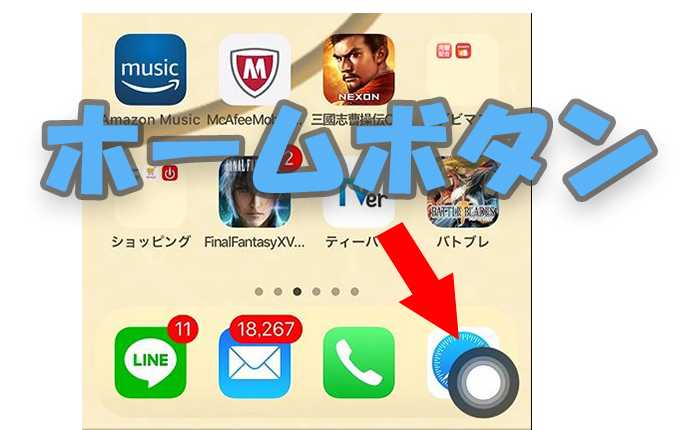
ただ「AssistiveTouch」という疑似ホームボタンを使っている場合、このボタンの表示・非表示をショートカットで切り替えられるので便利かもしれません。
AssistiveTouchは「ホーム画面に戻る」「スクリーンショットの撮影」「コントロールパネルを呼び出す」などのアクションを設定できる機能です。
ただこのボタンが邪魔になる時もあるので、ショートカットで表示・非表示を簡単に切り替えられるのは便利だと思います。
まとめ
iPhoneXは通知内容が表示されない仕様なんだと思い、顔認証も失敗することが多いし早くも機種変更を検討していたくらいです(笑)
けれど通知のプレビュー表示が変更できることがわかり、以前のようにロック画面で通知内容を確認できるようになりました。
これでiPhoneXを機種変更しなくて済むので良かったと思います。
ただ顔認証の失敗が多く、パスワード・パスコードの入力を要求されることが多いです。
撮りなおせば顔認証も改善されるかもしれませんが、個人的にはTouch IDの方が良かった気がします。
今日のたつじんへの一歩
ただ、Touch IDも指や画面が少しでも濡れていると認証に失敗します(笑)
セキュリティを考えるといい認証方法かもしれませんが、「精度がもう少し高ければ・・・」と思います。